コンピュータのログイン パスワードは、コンピュータとユーザー ファイルを他のユーザーから保護するのに役立ちます。ただし、コンピュータにログインしようとするときに手順が追加されることは否定できません。したがって、一部のユーザーはパスワードを削除して、すぐにコンピューターにログインしたいと考えるかもしれません。そこで問題は、Windows 11/10 でユーザーのパスワードをどのように削除または無効にするかということです。同じことを疑問に思っている場合は、ここにクイックガイドがあります。
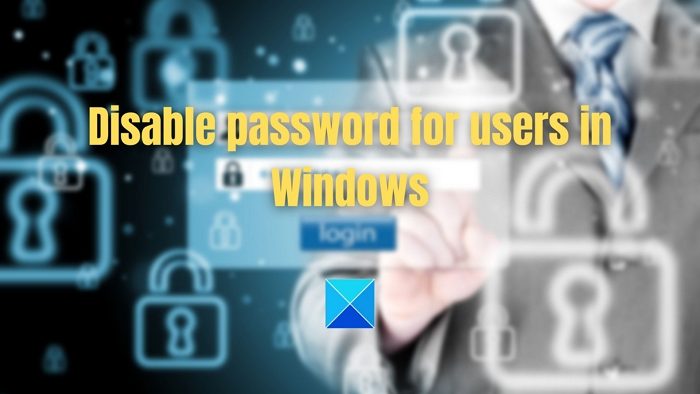
パスワードを無効にすることが得策ではないのはなぜですか?
Windows パスワードを無効にする前に、Windows パスワードがコンピュータを危険にさらす可能性があることを理解しておく必要があります。複数のユーザーがコンピュータを使用している場合、簡単にコンピュータにアクセスして、ファイルや閲覧履歴などを確認できます。さらに、ラップトップを紛失した場合、権限のないユーザーがファイルにアクセスし、個人情報の盗難やその他の脅威につながる可能性があります。
ただし、パスワードなしで Windows を使用したい場合は、次のようにすることができます。ゲストアカウントを作成します。ゲスト アカウントを使用すると、通常はコンピュータにアクセスして使用できます。ただし、アプリのインストール、PC 設定の変更、プライベート ファイルへのアクセスはできません。
Windows 11/10でユーザーのログインパスワードを無効化または削除する方法
コンピューターでパスワードを無効にすることのリスクがわかりました。 2 番目の質問は、ログイン パスワードを削除する方法です。ユーザーのログインパスワードを無効化または削除するには、3 つの方法があります。これらは:
- netplwiz (ローカルアカウント) の使用
- Windows設定の使用(ローカルアカウント)
- コマンドプロンプトを使用してログインパスワードを削除する
これらの提案を実行するには、必ず管理者アカウントを使用してください。
Netplwiz を使用してログイン パスワードを削除する (ローカル アカウント)
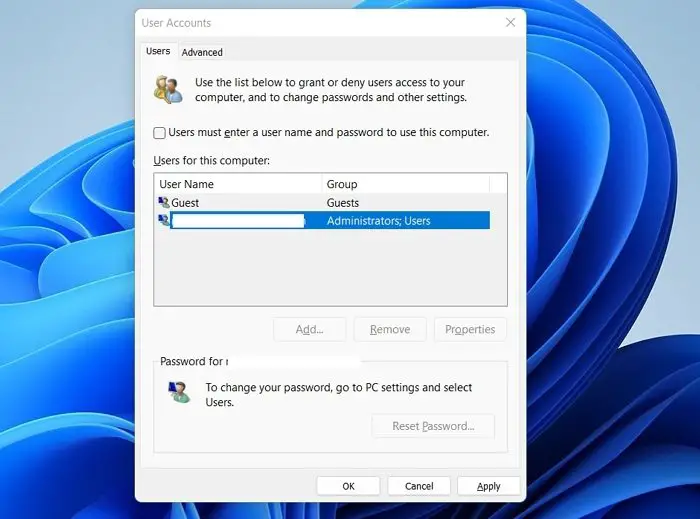
- Windows キー + R を押して「ファイル名を指定して実行」を起動します。
- netplwiz と入力して Enter キーを押します。
- ここで、チェックを外してくださいこのコンピュータを使用するには、ユーザーはユーザー名とパスワードを入力する必要がありますオプション。 (オプションが表示されない場合は、設定から Windows Hello を無効にする必要があります)。
- 「適用」>「OK」をクリックします。
- ポップアップウィンドウが表示されます。何も変更せずに「OK」をクリックします。
それでおしまい。今ならできるはずですWindows ログイン画面をオフにして Windows に自動的にログインする。
ヒント: この投稿を参照してください。このコンピュータを使用するには、ユーザーはユーザー名とパスワードを入力する必要がありますオプションがありません。
Windows 設定を使用してログイン パスワードを削除する (ローカル アカウント)
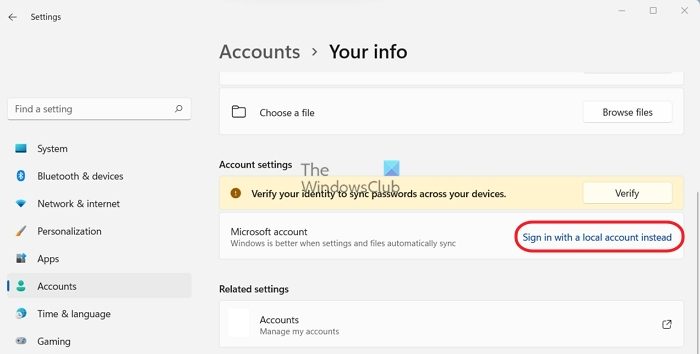
ローカル Windows アカウントに切り替えて、パスワードを無効にすることもできます。このためには、次の手順に従います。
- Windows キー + I を押して設定を起動します。
- [アカウント] > [あなたの情報] に移動します。
- をクリックしてください代わりにローカルアカウントでサインインしてください。
- 「次へ」をクリックし、Windows のログインパスワードを入力します。
- 次に、パスワードの入力と再入力を求められますが、これらのフィールドを黒のままにして「次へ」ボタンをクリックします。
- 最後に、「サインアウトして終了」ボタンをクリックします。
完了すると、Windows は Microsoft アカウントを使用しなくなります。代わりに、ログイン画面にアクセスすることなく、コンピュータに自動的にログインできます。
コマンドプロンプトを使用してログインパスワードを無効にする
Windows のコマンド プロンプトまたはターミナルを使用してパスワードを削除することもできます。このためには、次の手順に従います。

- Windows 検索に移動します。
- 「CMD」と入力して右クリックし、「管理者として実行」を選択します。
- 次のコマンドを実行して、すべてのアカウントを表示します。
net user
- 次に、以下のコマンドを実行してアカウントのパスワードを変更します。 USERNAME フィールドを必ず自分のユーザー名に変更してください。
net user USERNAME *
- ここで Enter を 2 回押してパスワードを削除します。
以上が Windows パスワードを削除する 3 つの簡単な方法でした。ただし、すべての方法の中で、私は 2 番目の方法であるローカル Windows アカウントに切り替えることを好みます。ただし、上で引用した方法はどれも自由に試すことができます。
Microsoft 接続アカウントのパスワードを削除することはできますか?
いいえ、Microsoft に接続されたアカウントのパスワードを削除する方法はありません。しかし、いつでもできますローカルアカウントに切り替えるコンピュータへのログインにパスワードを使用することは避けてください。その後、Microsoft アカウントを使用して Microsoft Store、Xbox アプリ、ブラウザーなどにサインインする必要があります。シームレスなエクスペリエンスは機能しません。
Windows の DEFAULTUSER0 ユーザー アカウントとは何ですか?
Defaultuser0 アカウントは、インストールを完了するために使用される一時的な Windows プロファイルです。 Windows がインストールされると、通常、最初のユーザー プロファイルを作成した後にプロファイルは自動的に削除されます。インストール完了後もプロファイルが残っている場合は、Defaultuser0 を削除できます。Microsoft によると、このアカウントは暗号化されたアカウントであるため、パスワードはありません。






